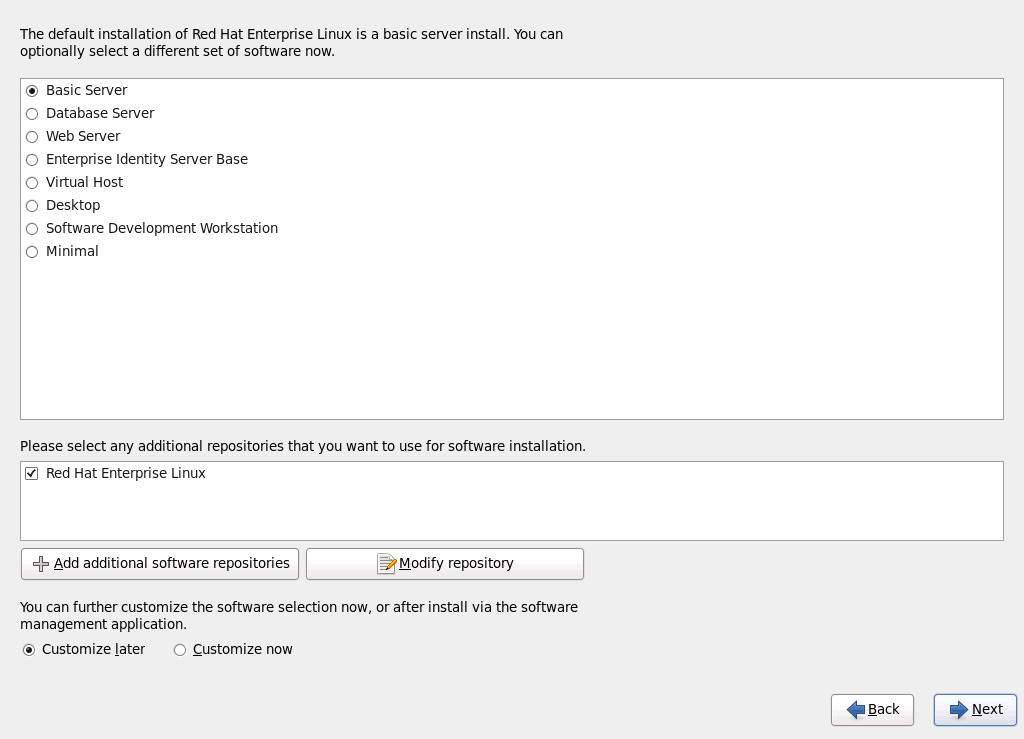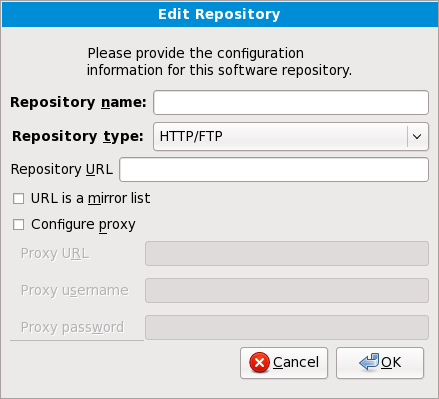16.19. Seleção do Grupo de Pacotes
Agora que você fez a maioria das escolhas para sua instalação, está pronto para confirmar a seleção de pacotes padrão ou personalizar os pacotes para seu sistema.
A tela Padrões de Instalação de Pacotes aparece, detalhando o conjunto de pacotes padrão para a sua instalação do Red Hat Enterprise Linux. Esta tela varia dependendo da versão do Red Hat Enterprise Linux que você estiver instalando.
Importante
Se você instalar o Red Hat Enterprise Linux em modo texto, você não conseguirá fazer seleções de pacotes. O instalador selecionará automaticamente os pacotes somente a partir da base e grupo central. Estes pacotes são suficientes para assegurar que o sistema é operacional ao final do processo de instalação, pronto para instalar atualizações e novos pacotes. Para mudar a seleção de pacote, conclua a instalação, e use o aplicativo Adicionar/Remover Software para realizar as mudanças desejadas.
Figura 16.46. Seleção do Grupo de Pacotes
Por padrão, o processo de instalação do Red Hat Enterprise Linux carrega uma seleção de software que é adequada para um sistema implementado como servidor básico. Observe que esta instalação não inclui um ambiente gráfico. Para incluir a seleção de software adequados para outras tarefas, clique no botão de seleção que corresponde àquele das seguintes opções:
- Servidor Básico
- Esta opção fornece instalação básica do Red Hat Enterprise Linux para usar em um servidor.
- Servidor de Banco de Dados
- Esta opção fornece os bancos de dados MySQL ePostgreSQL.
- servidor da Web
- Esta opção fornece o servidor da Web Apache .
- Base de Servidor de Identidade de Empresa (Enterprise Identity Server Base)
- Esta opção fornece os bancos de dados OpenLDAP e o System Security Services Daemon (SSSD) para criar uma identidade e um servidor de autenticação.
- Host Virtual
- Esta opção fornece as ferramentas KVM e Virtual Machine Manager para criar um host para as máquinas virtuais.
- Desktop
- Esta opção fornece o OpenOffice.org productivity suite, o aplicativo de gerenciamento do projeto Planner, ferramentas gráficas como o GIMP e aplicativos de multimídia.
- Estação de Trabalho de Desenvolvimento de Software
- Esta opção fornece as ferramentas necessárias para compilar o software em seu sistema Red Hat Enterprise Linux.
- Mínimo
- Esta opção fornece somente pacotes essenciais para rodar o Red Hat Enterprise Linux. Uma instalação mínima fornece a base para um servidor de único propósito ou equipamento de desktop e maximiza o desempenho e segurança em tal instalação.
Se você escolher aceitar a lista de pacotes atuais, avance para a Seção 16.20, “Instalando Pacotes”.
Para selecionar um componente, clique na caixa de verificação ao lado do mesmo (consulte a Figura 16.46, “Seleção do Grupo de Pacotes”).
Para personalizar seu conjunto de pacotes ainda mais, selecione a opção Personalizar agora na tela. Clicar em leva você à tela Seleção de Grupos de Pacotes.
16.19.1. Instalando a partir de Repositórios Adicionais
Copiar o linkLink copiado para a área de transferência!
Você pode definir os repositories adicionais para aumentar o software disponível em seu sistema durante a instalação. Uma repositório é um local de rede que armazena os pacotes de software junto com o metadata que os descreve. Muitos dos pacotes usados no Red Hat Enterprise Linux requerem outros softwares a serem instalados. O instalador usa o metadados para assegurar que estes requerimentos são atendidos em cada parte do software que você seleciona para a instalação.
O repositório Red Hat Enterprise Linux é automaticamente selecionado para você. Ele contém a coleção completa de software que foi lançada como o Red Hat Enterprise Linux 6, com diversas partes do software em suas versões que eram atuais quando lançadas.
Figura 16.47. Adicionando um repositório do software
Para incluir o software de repositórios, selecione Adicionar repositórios de software e fornecer o local do repositório.
Para editar um local de repositório de software existente, selecione o repositório na lista e depois selecione Modificar repositório.
Se você mudar as informações de repositório durante uma instalação de não rede, tal como de um DVD do Red Hat Enterprise Linux, o instalador irá lhe solicitar informações de configuração de rede.
Figura 16.48. Selecionar interface de Rede
- Selecione uma interface no menu suspenso.
- Clique em .
O Anaconda ativa a interface que você selecionou e depois inicia o NetworkManager para permitir que você configure a interface.
Figura 16.49. Conexões de Rede
Para mais detalhes sobre como usar o NetworkManager, refer to Seção 16.9, “Configurando o Hostname”
Se você selecionar o Adicionar os repositórios de software, o diálogo Editar repositório aparecerá. Forneça um nome de repositório e o URL do repositório para seu local.
Depois que você localizar o espelho, para determinar qual URL utilizar, encontre o diretório no espelho que contenha um diretório chamado
repodata.
Depois que você fornecer informações para um repositório adicional, o instalador lê o metadado do pacote sob a rede. O Software que é especialmente marcado é então incluído no sistema de seleção do grupo de pacote.
Atenção
Se você escolher o botão Voltar na tela de seleção do pacote, qualquer dado de repositório extra que você tenha inserido será perdido. Isto permite que você cancele repositório extras de forma efetiva. Atualmente não há nenhuma forma de cancelar somente um único repositório depois de inserido.